Kuidas Steamist mängufaile leida: 4 tõhusat viisi
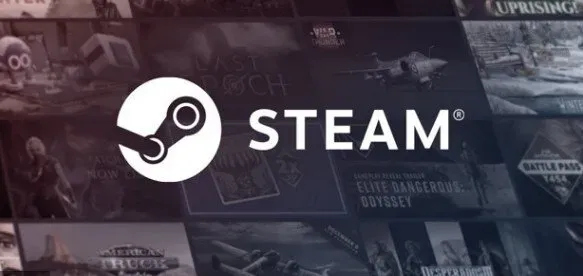
Steam by Valve on tuntud võrgumänguplatvorm. Üle 50 000 mänguga raamatukogu naudib seda iga arvutimängija. Nüüd ei pea te enam kuhugi minema, sest see tohutu kollektsioon on saadaval vaid ühe klõpsuga.
Kui installite mängu Steami rakendusest , asetab see teie kõvakettale kohalikud mängufailid, et mänguressursse hoitakse võimalikult madalal, kui neid vaja läheb.
Steami mängude salvestusfailide leidmise teadmine võib olla abiks mänguprobleemide tõrkeotsingul. Konfiguratsiooni värskendamiseks, mängufailide teisaldamiseks või kustutamiseks vajate juurdepääsu peamistele mängufailidele.
Kui te ei leia Steamist mängufaile, võite proovida mitmeid lahendusi. See postitus hõlmab erinevaid meetodeid Steami mängufailide leidmiseks.
Esimesed asjad kõigepealt
Kust leida Steami mänge? Mängufailid salvestatakse vaikimisi erinevate süsteemide kaustakataloogidesse. Neid marsruute saab muuta Steami seadetes või mängu installimise ajal. Sisestades File Explorerisse järgmise failitee, pääsete juurde erinevatele vaikekohtadele:
- Windows OS: X:\Program Files (x86)\Steam\steamapps\common
(Pange tähele, et X tähistab kõvaketta partitsiooni, kuhu mäng on installitud)
- macOS: ~/Library/Application Support/Steam/steamapps/common
- Linuxi OS: ~/.steam/steam/SteamApps/common/
Kust leida Steami mängufaile Windows 10-s?
Nagu allpool öeldud, on Steami kausta ja Steami mängufailide leidmiseks neli võimalust.
- Steami raamatukogu kausta kasutamine
- Kohalike Steami failide uurimine
- Windowsi otsinguriba kasutamine
- Uute mängude installimise ajal
1. Steam Library kausta kasutamine
Steam PC-klient sisaldab mitmeid kasulikke funktsioone, mis aitavad teil leida, kuhu Steami mängud teie arvutisse installitakse, näiteks Steami raamatukogu.
- Vajutage Windowsi klahvi, tippige steam ja vajutage Steami töölauaprogrammi käivitamiseks sisestusklahvi.
- Klõpsake vasakus ülanurgas valikul Steam ja seejärel Seaded.
- Valige vasakpoolse paneeli seadete aknas menüü „Allalaadimised”.
- Valige jaotises “Sisuteegid” “STEAM LIBRARY FOLDERS”, nagu allpool näidatud.
- Valige uues aknas STORAGE MANAGER draiv, kuhu mäng installitakse.
- Nüüd klõpsake vastavalt juhistele hammasrattaikoonil ja valige Sirvi kausta.
- Topeltklõpsake jagatud kausta ja sirvige kaustas installitud mängude loendit, et leida vajalikud mängufailid.
2. Kohalike Steami failide uurimine
Tippige Windowsi otsingukasti Steam ja seejärel käivitage programm.
Veenduge, et te pole perevaates.
Nüüd valige akna vasakus ülanurgas Steam.
- Minge menüüsse “Seaded”.
- Avage seadete aknas vahekaart Allalaadimised.
- Klõpsake jaotises “Sisuteegid” linki “Steam Library Folders”.
- Märkige tee jaotises Kaustad. See peaks välja nägema järgmine:
C:\Program Files(x86)\Steam
- Avage File Explorer ja liikuge Steami kausta.
Teise võimalusena leiate sama, minnes vahekaardile Steam Music. Selleks toimige järgmiselt.
- Vajutage Windowsi klahvi, tippige Steam ja käivitage programm.
- Valige akna vasakus ülanurgas Steam.
- Nüüd minge seadete juurde.
- Valige akna vasakpoolsel paanil vahekaart Muusika.
- Muusikateegi Steami kausta tee viib samasse kausta File Exploreris.
3. Windowsi otsinguriba kasutamine
Windowsi otsing on väga kasulik Windowsi arvutist millegi leidmiseks. Järgige allolevaid juhiseid, et teha kindlaks, kuhu Steami mängud Windowsis installitakse.
- Valige otsimiseks tegumiriba vasakus otsas “Tippige siia”.
- Logige Steami sisse ja valige suvand „Ava faili asukoht”, mis on allajoonitud.
- Seejärel paremklõpsake Steami otseteel, nagu näidatud, ja valige suvand “Ava faili asukoht”.
- Leidke kaust Steam Applications ja topeltklõpsake seda.
- Valige jagatud kaust ja topeltklõpsake seda. Siit leiate kõigi mängufailide loendi.
Pidage meeles, et see on Steami mängufailide vaikekoht. Kui muudate mängu installimise ajal installikataloogi, peate mängu sisule juurdepääsuks muutma selle kataloogi.
4. Uute mängude installimise ajal
Steami kausta leidmiseks uue mängu installimise ajal tehke järgmist.
- Käivitage rakendus Steam, nagu kirjeldatud meetodis 2.
- Valige vasakpoolsel paneelil “Mäng” ja seejärel “Install”.
- Kui teil on mäng juba olemas, on see saadaval vahekaardil RAAMATUKOGU.
- Kui soovite osta uut mängu, minge POE lehele ja otsige mängu.
- Kerige alla ja klõpsake nuppu “Lisa ostukorvi”. Pärast ostu sooritamist kuvatakse installiaken.
- Nagu näidatud, muutke installikataloogi jaotises Valige installimiskoht. Seejärel klõpsake mängu installimiseks nuppu NEXT>.
- Minge sellesse kataloogi ja sisestage jagatud kaust, kust pääsete juurde Steami failidele.
Järeldus
Steam-kausta leidmine võib olla keeruline, eriti kui muutsite pärast installimist installimise vaikekausta. Mõned kasutajad on teatanud ka sellest, et Steami teegi kaust on loetamatu.
Pidage meeles, et see võib juhtuda pärast Steami mänguteegi asukoha käsitsi muutmist. Teie õnneks oleme üksikasjalikult kirjeldanud meetodeid, mida saate kasutada Windowsi operatsioonisüsteemis Steami kausta leidmiseks.
KKK
Kust leida Steami mängufaile?
Minge Steamis oma teeki. Valige kontekstimenüüst “Atribuudid”, paremklõpsates mängul. Avage Properties aknas vahekaart Kohalikud failid ja valige Kohalikud failid. File Explorer avab kohalike mängufailide asukoha.
Kust ma leian oma mängufaile?
Enamiku Windowsi salvestatud mängude leidmiseks avage File Explorer ja navigeerige jaotisse %homepath%\AppData\LocalLow. Seda saate teha, kleepides failitee File Exploreri aadressiribale.
Kuidas Steami failidele juurde pääseda?
Leidke Steamist oma raamatukogu. Valige kontekstimenüüst “Atribuudid”, paremklõpsates mängul. Klõpsake atribuutide aknas vahekaarti Kohalikud failid ja valige Sirvi kohalikke faile. File Explorer avab kohalike mängufailide asukoha.
Miks ma ei leia Steamist mänge?
Kui olete kindel, et olete sisse logitud õigele Steami kontole, on probleem tõenäoliselt selles, et teie filter pole õigesti seadistatud. Kasutage oma Steami kontole sisselogimiseks Steami klienti ja veenduge, et kõik raamatud on teie teegis saadaval.


Lisa kommentaar